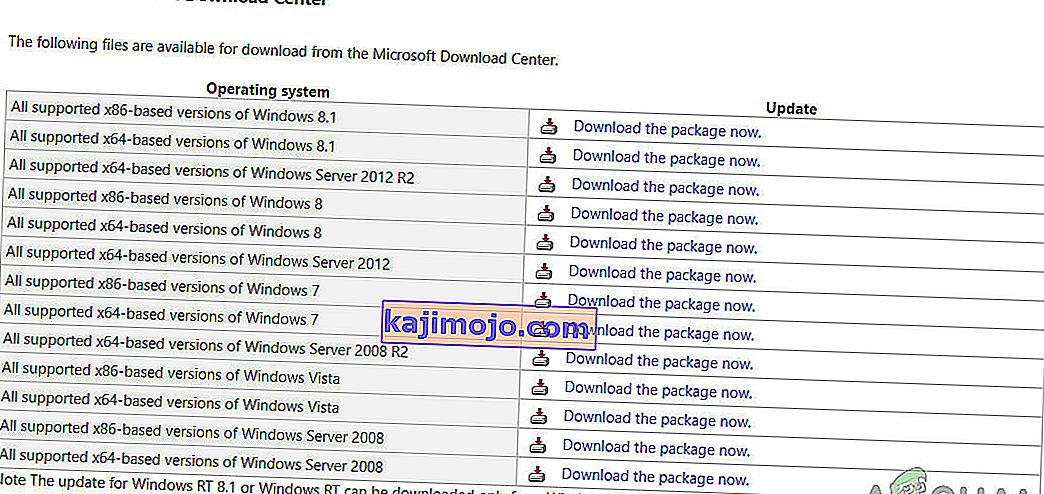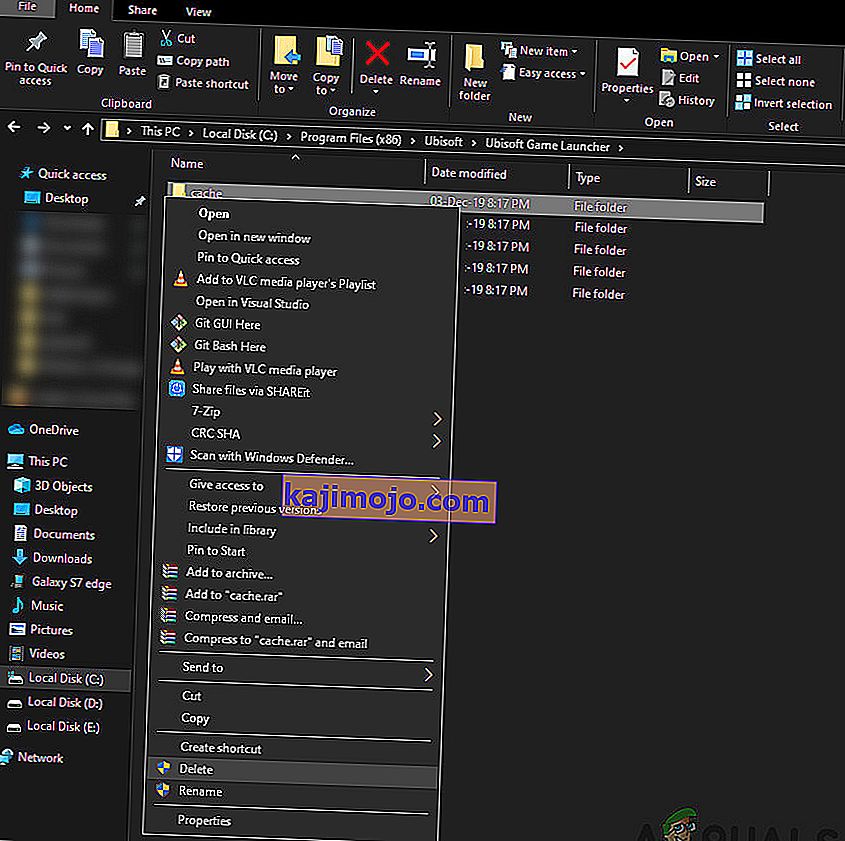Uplay gagal dilancarkan pada sistem operasi Windows terutamanya kerana kehilangan fail DLL, sambungan internet yang buruk, dan perkhidmatan yang bertentangan dijalankan di latar belakang. Skenario Uplay tidak dilancarkan muncul semula selepas setiap kemas kini Windows dan tetap ada sehingga kemas kini dikeluarkan oleh perisian.

Uplay adalah platform pengedaran digital seperti Steam dan menjadi tuan rumah banyak permainan berbilang pemain seperti Assassins Creed dan rekod terkenal yang lain. Anehnya, pegawai Uplay tidak mempunyai apa-apa komen dan kakitangan sokongan juga tidak bekerjasama. Dalam penyelesaian ini, kami akan meneliti semua sebab mengapa ini berlaku dan cara penyelesaiannya untuk menyelesaikan masalah tersebut.
Apa yang menyebabkan Uplay tidak dilancarkan?
Penyebab Uplay tidak dilancarkan kebanyakannya berkaitan dengan masalah dengan aplikasi pihak ketiga, cache rosak, perisian antivirus dll. Berikut adalah beberapa penyebab utama yang mungkin menyebabkan masalah dan memaksa Uplay tidak melancarkan:
- Fail DLL tiada: Fail DLL adalah perpustakaan kecil yang digunakan dalam menjalankan permainan. Sekiranya anda tidak mempunyai fail DLL di komputer anda yang penting untuk Uplay, ia tidak akan dilancarkan.
- Perkhidmatan pihak ketiga: Setiap aplikasi mempunyai perkhidmatan yang berkaitan dengannya yang berjalan di latar belakang. Sebilangan perkhidmatan ini bertentangan dengan Uplay dan menghalangnya daripada dilancarkan.
- Perisian antivirus: Perisian antivirus diketahui menyekat beberapa aplikasi daripada mengakses internet atau bahkan dilancarkan kerana positif palsu. Melumpuhkan perisian Antivirus mungkin membantu di sini.
- Cache rosak : Uplay mempunyai cache tempatan yang tersimpan di komputer anda. Konfigurasi anda dan tetapan lain disimpan di sini dan diambil setiap kali komputer dilancarkan. Sekiranya cache rosak, Uplay tidak akan dilancarkan.
- Permainan pelancaran Uplay: Apabila klik Mainkan di Uplay, ia melancarkan permainan yang dapat dijalankan secara automatik. Kami menemui beberapa keadaan di mana ini tidak berfungsi, jadi bukannya melancarkan permainan melalui Uplay, anda boleh melancarkannya melalui aplikasi sebagai gantinya.
- Tetapan keserasian: Beberapa kemas kini Windows cenderung memecah aplikasi yang sudah dipasang. Di sini, menjalankannya dalam mod keserasian akan menyelesaikan masalah dengan melancarkannya dalam tetapan versi OS Sebelumnya.
- Pemacu Grafik ketinggalan zaman: Uplay juga menggunakan pemacu grafik untuk dilancarkan dan dijalankan. Sekiranya pemacu grafik sudah ketinggalan zaman atau rosak, syarat Uplay tidak akan dipenuhi dan tidak akan dilancarkan.
- Fail Pemasangan Uplay Tidak Lengkap: Akhir sekali, jika fail pemasangan Uplay rosak atau ketinggalan zaman, aplikasi tidak akan dilancarkan sama sekali.
Sebelum kita memulakan dengan penyelesaiannya, pastikan anda log masuk sebagai pentadbir dan mempunyai bukti kelayakan Uplay.
Penyelesaian 1: Memasang Runtime Universal C
Langkah penyelesaian masalah pertama yang akan kita laksanakan adalah memasang DLL / perpustakaan yang hilang yang diperlukan oleh Uplay untuk berjaya dilancarkan. Uplay biasanya memasang semua pergantungan pada komputer anda secara automatik semasa anda memasangnya. Walau bagaimanapun, ada keadaan di mana ada yang terlewat kerana sudah ada atau ada kesalahan berlaku semasa pemasangan. Salah satu fail luaran yang paling biasa yang diperlukan adalah Universal C Runtime yang akan kami pasang seperti yang digariskan dalam langkah-langkah di bawah.
- Navigasi ke laman web rasmi Microsoft dan pilih salah satu daripada dua kaedah untuk memasang kemas kini.
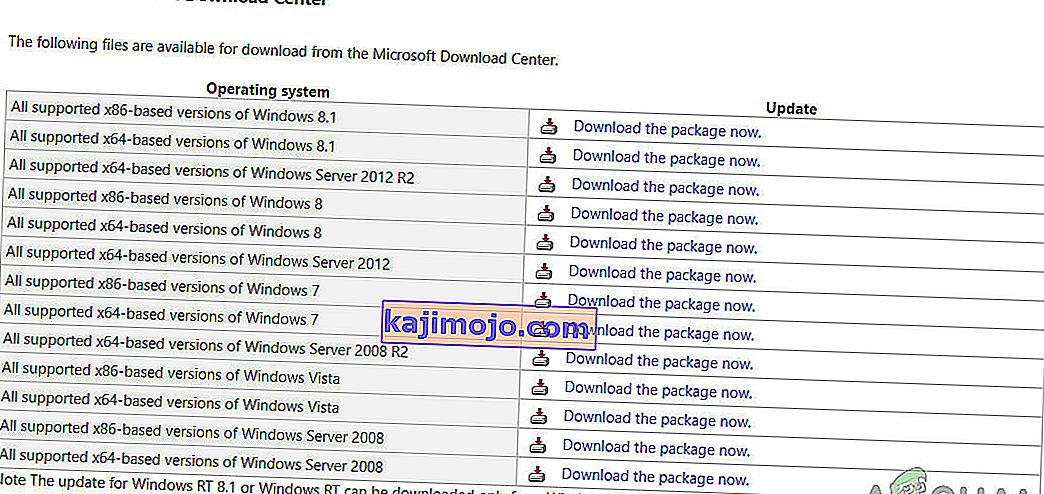
- Setelah anda memasang kemas kini, mulakan semula komputer anda sepenuhnya dan kemudian lancarkan Uplay.
- Periksa sama ada Uplay berjaya dilancarkan. Pastikan anda memasang Universal C Runtime dari pengguna pentadbir utama.
Penyelesaian 2: Mengosongkan Uplay Cache
Seperti yang dinyatakan sebelumnya, Uplay menyimpan cache tempatan di komputer anda di mana semua pilihan dan konfigurasi sementara anda disimpan. Setiap kali Uplay dilancarkan, konfigurasi ini diambil dari cache dan kemudian dimuat dalam aplikasi. Tetapi ada banyak keadaan di mana cache itu sendiri menjadi rosak dan kerana ia rosak, urutan pelancaran juga gagal. Dalam penyelesaian ini, kami akan menghapus cache Uplay dan melihat apakah ini berjaya.
- Tekan Windows + E untuk melancarkan File Explorer. Sekarang, arahkan ke lokasi berikut:
C: \ Program Files (x86) \ Ubisoft \ Ubisoft Game Launcher \ cache
- Setelah masuk, hapus semua kandungan folder cache. Anda sentiasa boleh memotong isi ke lokasi lain jika anda ingin menggantinya selepas itu.
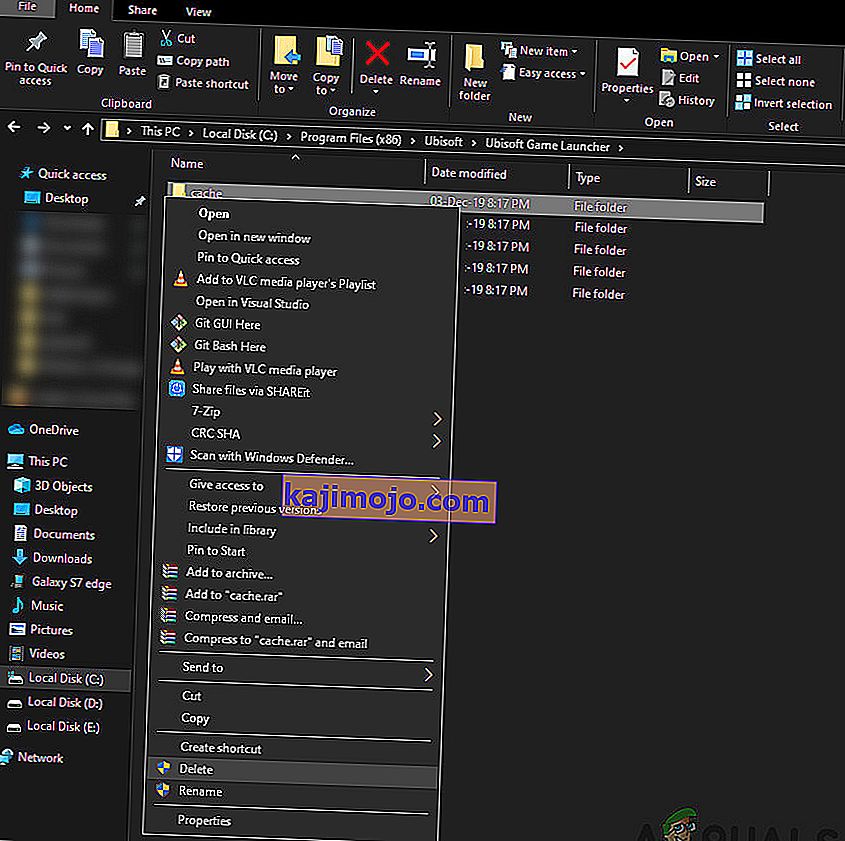
- Hidupkan semula komputer anda sepenuhnya dan lancarkan Uplay sekali lagi. Periksa sama ada masalah itu diselesaikan dan anda dapat melancarkannya tanpa masalah.
Penyelesaian 3: Melancarkan melalui Jalan pintas (Untuk melancarkan permainan)
Penyelesaian lain jika permainan tidak dilancarkan melalui Uplay adalah melancarkannya secara langsung melalui jalan pintas. Terdapat banyak keadaan di mana kerana beberapa kebergantungan tidak dipasang, Uplay tidak melancarkan permainan ketika anda mengklik butang Main.
Dalam penyelesaian ini, anda boleh melancarkan permainan dengan mudah menggunakan jalan pintas permainan. Sekiranya terdapat beberapa ketergantungan yang tidak dipasang, itu akan disampaikan kepada anda dan proses memuat turun akan bermula. Sekiranya kaedah ini berjaya, anda boleh mencuba melancarkan permainan secara langsung dari Uplay lain kali dan melihat apakah ini berjaya.
Penyelesaian 4: Berjalan dalam mod Keserasian
Uplay dikembangkan dengan mengingat sistem operasi semasa walaupun terdapat sokongan belakang untuk sistem operasi lain. Dalam kes Uplay tidak dilancarkan, kami melihat kejadian di mana melancarkannya dalam mod keserasian berfungsi dengan sempurna dan pelancar berfungsi. Ini membantu kami membuat kesimpulan bahawa kerana beberapa kemas kini buruk pada OS Windows, Uplay tidak dapat dilancarkan sama sekali. Apabila anda memilih versi Windows yang lebih lama, tetapannya tetap diingat semasa melancarkan.
Tetapan keserasian Windows 8/7 berfungsi kerana Windows 10 sendiri menyokong keserasian versi OS sebelumnya. Di sini, dalam penyelesaian ini, kami akan menetapkan versi Windows yang lebih lama sebagai keserasian dan kemudian melancarkan Uplay. Anda sentiasa dapat mengembalikan perubahan pada masa akan datang.
- Navigasi ke direktori pemasangan Uplay di komputer anda.
- Cari Klik kanan pada aplikasi Uplay dan pilih " Properties ".
- Setelah berada di sifat, pilih Keserasian Periksa pilihan Jalankan program ini dalam mod keserasian untuk: dan pilih sistem operasi lain. Sebaiknya gunakan Windows 8 atau 7.

- Tekan Terapkan untuk menyimpan perubahan dan keluar. Sekarang mulakan semula komputer anda sepenuhnya dan periksa apakah masalahnya dapat diselesaikan dan anda dapat melancarkan Uplay tanpa masalah.
Penyelesaian 5: Melumpuhkan Perisian Antivirus / Firewall
Perisian antivirus / Firewall sentiasa menganalisis lalu lintas internet dan status aplikasi anda di latar belakang semasa anda menjalankan tugas. Setelah menganalisis semua maklumat, mereka membiarkan aplikasi berjalan atau menyekatnya mengikut beberapa peraturan.
Walau bagaimanapun, Uplay diketahui disekat oleh perisian Antivirus seperti BitDefender dll. Ini dikenali sebagai positif palsu.

Oleh itu, dalam penyelesaian ini, kami akan mematikan perisian Antivirus buat sementara waktu di komputer anda dan kemudian melancarkan Uplay lagi.
Penyelesaian 6: Memulakan Komputer dalam keadaan Clean-Boot
Sekiranya tidak ada kaedah di atas yang berfungsi dan anda masih tidak dapat melancarkan Uplay, mungkin ada kemungkinan kerana beberapa perkhidmatan atau aplikasi yang bermasalah, ia tidak dapat dilancarkan. Ini dilihat sangat kerap pada masa lalu melalui maklum balas oleh pelbagai pengguna. Dalam penyelesaian ini, kami akan mematikan semua perkhidmatan (kecuali perkhidmatan sistem) dan kemudian melancarkan Uplay. Kemudian kita boleh cuba mengaktifkan perkhidmatan satu persatu untuk melihat mana yang bermasalah.
- Tekan Windows + R untuk melancarkan aplikasi Jalankan. Ketik " msconfig " di kotak dialog dan tekan Enter.
- Navigasi ke tab Perkhidmatan yang terdapat di bahagian atas skrin. Periksa baris yang bertuliskan " Sembunyikan semua perkhidmatan Microsoft ". Setelah anda mengklik ini, semua perkhidmatan yang berkaitan dengan Microsoft akan dilumpuhkan meninggalkan semua perkhidmatan pihak ketiga.
- Sekarang klik butang " Nonaktifkan semua " yang terdapat di bahagian bawah dekat di sebelah kiri tetingkap. Semua perkhidmatan pihak ketiga kini akan dilumpuhkan.
- Klik Terapkan untuk menyimpan perubahan dan keluar.

- Sekarang arahkan ke tab Startup dan klik pilihan " Open Task Manager ". Anda akan diarahkan ke pengurus tugas di mana semua aplikasi / perkhidmatan yang berjalan ketika komputer anda bermula akan disenaraikan.
- Pilih setiap perkhidmatan satu persatu dan klik " Nonaktifkan " di sebelah kanan bawah tetingkap.

- Sekarang mulakan semula komputer anda dan periksa sama ada komputer berjaya ke mod tidur. Jika benar, ini bermaksud ada program luaran yang menyebabkan masalah. Cari melalui program yang anda pasang dan tentukan aplikasi mana yang menyebabkan Uplay tidak dilancarkan.
Penyelesaian 7: Mengemas kini Pemacu Grafik
Salah satu penyebab Uplay tidak dilancarkan adalah kerana pemacu grafik di komputer anda tidak dipasang ke versi terkini atau rosak. Pemacu grafik adalah komponen pendorong utama mana-mana enjin permainan seperti Uplay dan jika mereka tidak berfungsi dengan baik, Uplay sama sekali tidak akan dilancarkan atau dilancarkan dengan tingkah laku yang sangat perlahan.
Dalam penyelesaian ini, kami akan memasang DDU dan kemudian melalui mod selamat, keluarkan pemacu semasa. Kemudian kami akan memasang yang terkini dan melihat apakah ini menjadi muslihat bagi kami.
- Setelah memasang Display Driver Uninstaller (DDU) , lancarkan komputer anda dalam mod selamat .
- Setelah melancarkan DDU, pilih pilihan pertama " Bersihkan dan mulakan semula ". Apabila anda melakukan ini, pemacu semasa akan dikeluarkan dan komputer anda akan dimulakan semula.
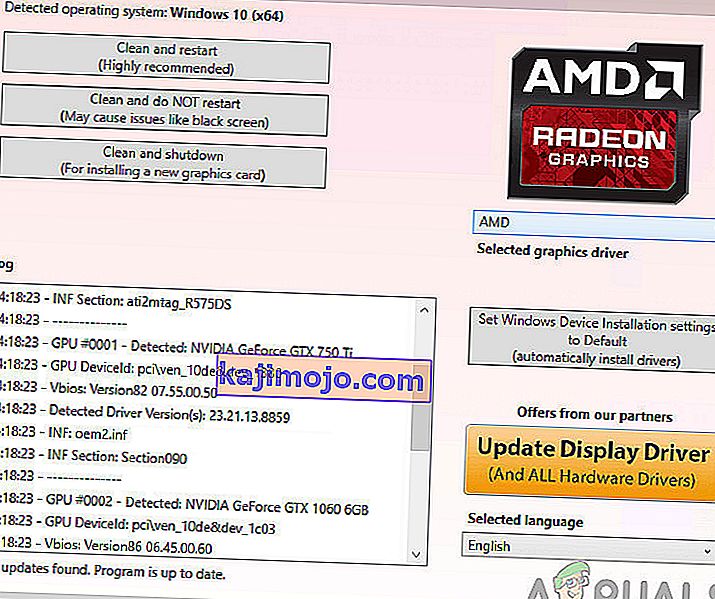
- Sekarang selepas penyahpasangan, boot komputer anda secara normal tanpa mod selamat. Taip devmgmt. msc setelah menekan Windows + R untuk melancarkan pengurus peranti. Sekarang, klik kanan pada ruang kosong yang ada dan pilih Imbas untuk perubahan perkakasan . Pemacu lalai kini akan dipasang.
- Selalunya, pemacu lalai tidak akan berbuat banyak sehingga anda boleh memasang pemacu menggunakan kemas kini Windows atau anda boleh memasangnya secara manual dengan melayari laman web pengeluar grafik.
Cari pemacu grafik, klik kanan padanya dan klik Kemas kini Pemacu .

- Selepas anda memasang pemacu, mulakan semula komputer anda dan periksa apakah masalahnya diselesaikan.
Penyelesaian 8: Memasang semula Uplay
Sekiranya tiada kaedah di atas berfungsi dan anda masih tidak dapat melancarkan Uplay, kami akan cuba memasang semula keseluruhan mesin permainan dari awal. Sekiranya terdapat fail pemasangan yang rosak atau hilang, ia akan diperbaiki. Perhatikan bahawa melalui kaedah ini, semua fail pemasangan permainan anda akan dikeluarkan juga. Anda selalu boleh menyandarkannya terlebih dahulu.
- Tekan Windows + R, ketik "appwiz.cpl" di kotak dialog dan tekan Enter.
- Setelah berada di pengurus aplikasi, cari Uplay , klik kanan padanya dan pilih Nyahpasang .
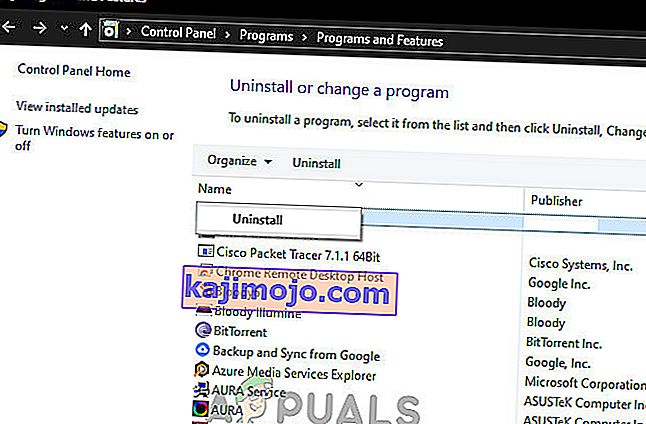
Catatan: Anda juga dapat menyahpasang permainan menggunakan aplikasi Blizzard.
- Mulakan semula komputer anda. Sekarang, arahkan ke laman web rasmi Uplay dan muat turun permainan dari sana.